在Excel工作表中记录数据时,难免会出现录入上的错误,而这样的错误有时会给后续工作带来相当大的麻烦。因此,人们在使用Excel时也在寻找能够降低错误率的方法。而Excel所提供的“数据验证”功能,正是解决这一问题的最佳方法。
(1)使用Excel 2013打开工资表,选中“基本工资”列中的数据,然后在“数据”选项卡的“数据工具”选项组中,依次单击【数据验证】-【数据验证】,打开“数据验证”对话框。首先在“允许”下拉列表框中选择“整数”,设置“最小值”为“2000”,最大值为“5000”。
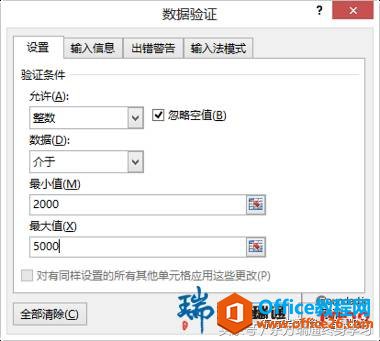
(2)在“出错警告”选项卡中,将“样式”设置为“警告”,“标题”为“数据输入错误”,“错误信息”为“基本工资应在“2000-5000元”之间,请重新输入!”。
excel如何将大于4000的数据标红这种方法您肯定没用过
数据处理中,用户经常要将符合某些条件数据找出来,并做好标记,让数据醒目,突出显示出来,以方便数据查看和分析使用,例如将下表中数据大于4000的标记为红色底纹。说到这里Excel的老

(3)单击【确定】按钮关闭对话框,数据有效性设置完毕。此时,可在“数据工具”选项组中,单击【数据验证】按钮旁的下三角按钮,在随即打开的下拉列表中执行【圈释无效数据】命令,系统即可将“基本工资”中错误的数据快速地标记出来。
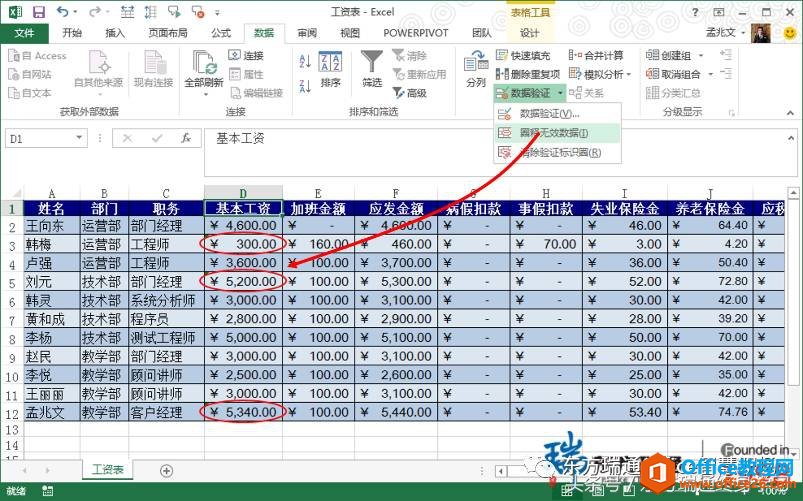
(4)修改错误数据,若输入的数据小于2000或大于5000,则会弹出警告对话框,提示您输入数据无效,从而避免再次输入错误数据。
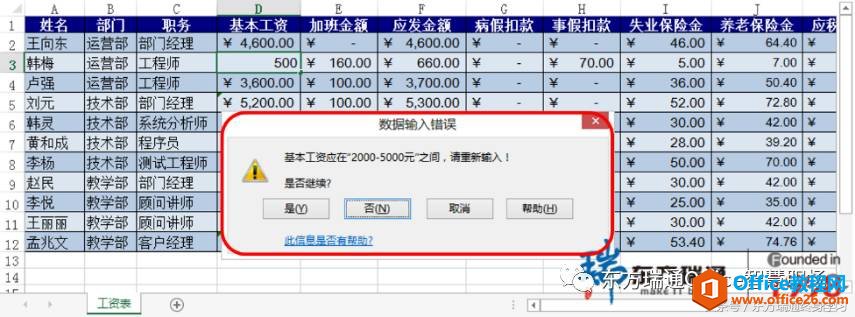
Excel定位功能真是逆天了
定位功能对于多数Excel用户来说都不陌生,丰富的定位功能,灵活的搭配应用,让数据查找选择的功能得到大大增强,它不仅提升了效率,解决众多棘手的问题,还让用户使用数据表格获得愉悦






